Cara Memperbaiki Gema di iPhone Saat Panggilan Suara atau FaceTime
Bermacam Macam / / August 28, 2023
Kami membuat atau menerima banyak panggilan setiap hari. Namun, jika Anda baru-baru ini menyadari suara Anda memantul kembali selama panggilan ini, Anda bukan satu-satunya. Berikut sembilan cara untuk membantu memperbaiki gema ini di iPhone Anda selama panggilan suara atau FaceTime.
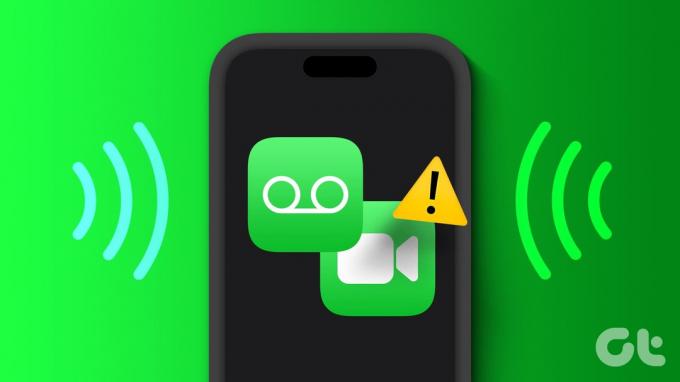
Sebelum kami memecahkan masalah ini, Anda harus memeriksa kisi-kisi speaker dan penerima pada perangkat Anda. Jika Anda melihat ada kotoran atau kotoran, coba bersihkan terlebih dahulu. Selain itu, keluarkan dan masukkan kembali kartu SIM untuk memperbaiki masalah seluler apa pun. Jika masalah terus berlanjut, teruslah membaca.
Mengapa iPhone Saya Bergema
Ada beberapa alasan mengapa iPhone Anda bergema. Jadi, sebelum kita melanjutkan untuk memperbaiki masalah ini, mari kita lihat beberapa di antaranya secara singkat.
- Area tempat Anda menelepon memiliki penerimaan yang buruk. Atau, di sekitar Anda terdapat terlalu banyak objek yang dapat mengganggu sinyal.
- Anda telah mengaktifkan panggilan Wi-Fi di iPhone Anda.
- Casing ponsel Anda menghalangi kisi-kisi speaker atau penerima.
- Ada kerusakan fisik pada speaker perangkat Anda.
- Pembaruan perangkat lunak perangkat Anda tertunda.
- Pengaturan jaringan pada perangkat Anda menyebabkan iPhone Anda bergema selama panggilan.

Sekarang kita memiliki gagasan yang lebih baik tentang mengapa iPhone bergema selama panggilan, mari kita lanjutkan untuk memperbaiki masalah ini.
9 Cara Memperbaiki iPhone Gema Saat Panggilan
Sekarang mari kita lihat sembilan cara untuk memperbaiki iPhone bergema selama panggilan suara atau FaceTime. Selama itu bukan kerusakan perangkat keras, Anda dapat dengan mudah memperbaiki masalah tersebut dengan mengikuti metode di bawah ini.
1. Periksa Penerimaan
Saat melakukan panggilan, periksa kekuatan sinyal saat ini menggunakan ikon antena. Anda akan menghadapi masalah selama panggilan jika bilah sinyal turun di bawah dua atau hilang sama sekali. Hal ini juga dapat menyebabkan panggilan terputus sepenuhnya. Jika ini terjadi, cobalah bergerak untuk melihat apakah bilah sinyal naik.
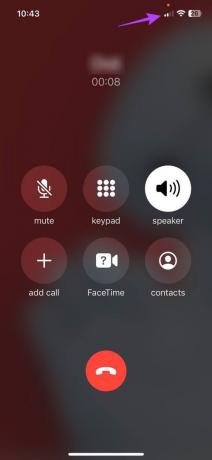
Selain itu, periksa lingkungan sekitar Anda apakah ada gangguan. Dinding beton, terlalu banyak perangkat berbasis jaringan, atau kurangnya bahan penyerap suara di sekitar Anda juga dapat menyebabkan masalah sinyal atau gema selama panggilan. Untuk mengatasinya, pindahlah ke ruangan lain atau keluarlah. Kemudian, lakukan panggilan lagi untuk memeriksa.
Jika gema tidak berhenti, lanjutkan ke perbaikan yang disebutkan di bawah.
2. Matikan Speaker Perangkat dan Nyalakan Kembali
Meskipun menyalakan speaker perangkat Anda dapat membantu meningkatkan volume panggilan, terkadang hal ini dapat menimbulkan gaung bagi pengguna lain. Hal ini juga dapat terjadi jika lawan bicara sedang mengaktifkan speakernya.
Untuk memeriksa apakah ini masalahnya, matikan speaker Anda dan hidupkan kembali. Begini caranya.
Langkah 1: Buka layar panggilan.
Langkah 2: Ketuk ikon Speaker untuk mematikannya.
Langkah 3: Sekarang, ketuk lagi ikon Speaker untuk menyalakannya kembali.

Kemudian, periksa dan lihat apakah ada gema dalam suara Anda atau penelepon.
Baca juga: Cara memperbaiki speaker iPhone tidak berfungsi saat panggilan
3. Beralih ke Headset atau Putuskan Sambungannya
Jika ada kerusakan pada kisi-kisi speaker atau penerima perangkat Anda dan Anda tidak dapat segera memperbaikinya, sambungkan iPhone Anda ke headphone Bluetooth untuk menerima panggilan. Namun, jika iPhone Anda sudah terhubung ke perangkat Bluetooth, putuskan sambungannya untuk melihat apakah ini menyelesaikan masalah.
Inilah cara melakukannya.
Langkah 1: Buka Pengaturan dan ketuk Bluetooth.
Langkah 2: Di sini, ketuk perangkat Bluetooth yang relevan.

Tergantung pada status koneksi Anda, ini akan menghubungkan atau memutuskan sambungan perangkat Bluetooth dari iPhone Anda.
4. Matikan Panggilan Wi-Fi
Mengaktifkan panggilan Wi-Fi dapat membantu Anda melakukan panggilan melalui Wi-Fi, menghilangkan masalah kekuatan sinyal rendah. Namun, hal ini juga diketahui menyebabkan gangguan panggilan seperti suara tersendat atau bergema selama panggilan suara.
Jika ini terjadi, Anda bisa matikan panggilan Wi-Fi di iPhone Anda dengan mengikuti langkah-langkah di bawah ini.
Langkah 1: Buka menu Pengaturan.
Langkah 2: Gulir ke bawah dan ketuk Seluler/Data Seluler.
Langkah 3: Sekarang, ketuk 'Panggilan Wi-Fi'.

Langkah 4: Matikan sakelar untuk ‘Panggilan Wi-Fi di iPhone Ini’.
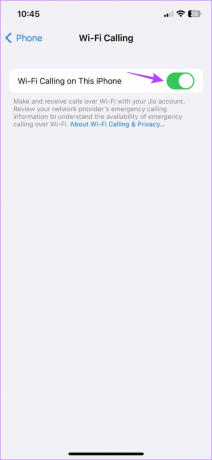
Sekarang, coba lakukan panggilan lagi untuk melihat apakah masalah telah teratasi.
5. Mulai ulang Aplikasi Latar Belakang
Menghapus aplikasi agar tidak berjalan di latar belakang akan menghentikan semua proses aplikasi. Kemudian, setelah aplikasi dibuka kembali, semua proses juga dimulai ulang. Hal ini dapat membantu menghilangkan masalah atau gangguan sementara. Lakukan ini jika suara bergema selama panggilan menggunakan FaceTime, WhatsApp, atau aplikasi Telepon.
Langkah 1: Geser ke atas dari bawah layar. Atau, tekan dua kali tombol Beranda.
Langkah 2: Sekarang, buka aplikasi latar belakang yang sedang terbuka dan geser ke atas untuk menghapus aplikasi yang relevan dari layar.

Setelah selesai, ketuk ikon aplikasi yang relevan untuk membuka kembali aplikasi. Kemudian, lakukan panggilan, dan setelah tersambung, lihat apakah gemanya berhenti.
6. Perbarui Pengaturan Operator
Meskipun biasanya ini merupakan proses otomatis, Anda juga dapat memeriksa dan menginstal pembaruan pengaturan operator secara manual. Ini akan memastikan perangkat Anda memiliki akses ke semua fitur terbaru dan pembaruan kompatibilitas yang dapat meningkatkan pengalaman panggilan Anda.
Ini juga dapat membantu memperbaiki masalah terkait operator tertentu, seperti gema selama panggilan. Ikuti langkah-langkah di bawah ini untuk melakukannya.
Langkah 1: Buka Pengaturan dan ketuk Umum.
Langkah 2: Di sini, ketuk Tentang.
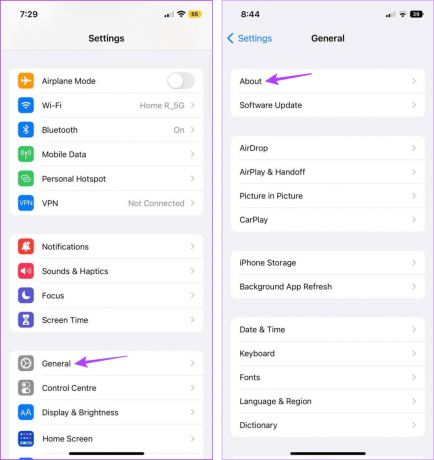
Jika kotak pengaturan operator muncul, ketuk Perbarui. Setelah pengaturan diinstal, mulai ulang perangkat Anda dan periksa lagi.
7. Perbarui iPhone Anda
Perangkat yang ketinggalan jaman dapat menimbulkan masalah seiring berjalannya waktu. Ini juga bisa menjadi salah satu alasan mengapa Anda menghadapi masalah gema. Jadi, jika iPhone Anda sudah lama tidak diperbarui, buka menu Pengaturan dan instal pembaruan tersebut. Kemudian, periksa dan lihat apakah ini memperbaiki masalah gema iPhone. Inilah cara melakukannya.
Tip: Periksa artikel kami untuk mempelajarinya apa yang terjadi ketika Anda memperbarui perangkat Anda.
Langkah 1: Buka aplikasi Pengaturan di iPhone Anda.
Langkah 2: Gulir ke bawah dan ketuk Umum.
Langkah 3: Sekarang, ketuk Pembaruan Perangkat Lunak. Jika pembaruan tersedia, ketuk Unduh dan Instal.

Setelah perangkat Anda selesai dimulai ulang, buka aplikasi Telepon atau FaceTime dan coba lakukan panggilan. Jika masalah masih berlanjut, lanjutkan dengan metode berikut.
8. Atur Ulang Pengaturan Jaringan
Seperti namanya, mengatur ulang pengaturan jaringan iPhone menghapus semua pengaturan dan data terkait jaringan perangkat Anda. Ini termasuk Kata sandi Wi-Fi, perangkat yang terhubung, pengaturan data seluler, dll. Dan jika masalah Anda terkait dengan salah satu pengaturan ini, melakukan ini akan membantu menghentikan gema selama panggilan.
Ikuti langkah-langkah di bawah ini untuk melakukannya.
Langkah 1: Buka Pengaturan dan ketuk Umum.
Langkah 2: Di sini, ketuk ‘Transfer atau Setel Ulang iPhone’.

Langkah 3: Sekarang, ketuk Atur Ulang.
Langkah 4: Ketuk 'Setel Ulang Pengaturan Jaringan'. Masukkan kode sandi iPhone Anda saat diminta.

Ini akan mengatur ulang pengaturan jaringan di iPhone Anda. Sekarang, coba lakukan panggilan lagi untuk memeriksa apakah ini berhasil menghentikan gema panggilan yang dilakukan dari iPhone Anda.
Jika tidak ada metode di atas yang membantu memperbaiki masalah, mungkin penyebabnya adalah kerusakan perangkat keras. Jadi, pilihan terakhir Anda adalah melakukannya hubungi Dukungan Apple dan perbaiki iPhone Anda.
Itu
FAQ untuk Menghentikan Gema Selama Panggilan di iPhone
Jika casing ponsel Anda tidak pas dengan badan perangkat, mungkin akan menghalangi kisi-kisi speaker. Hal ini dapat menyebabkan iPhone Anda bergema selama panggilan. Jadi, lepaskan casing ponsel Anda dan coba lakukan panggilan. Jika masalahnya sudah terpecahkan dapatkan casing baru untuk iPhone Anda atau biarkan saja.
Jika operator Anda mengalami gangguan, hal ini mungkin memengaruhi kualitas panggilan Anda. Untuk mengonfirmasi apakah ini masalahnya, hubungi operator Anda. Atau tunggu beberapa saat sebelum melakukan panggilan lagi.
Hentikan Gema
Alasan utama untuk tetap menggunakan ponsel pintar adalah kemampuannya untuk melakukan panggilan di mana saja. Namun, umpan balik audio yang konstan mungkin membuat hal ini mengganggu. Jadi, kami harap panduan ini membantu memperbaiki gema di iPhone Anda selama panggilan. Anda juga dapat melihat artikel kami jika Anda iPhone tidak melakukan panggilan tetapi dapat mengirim pesan teks.



